April 14
13Lesezeit Minuten
Wie man ein Bild in Photoshop ausschneidet
Photoshop ist wohl im Allgemeinen das beste Bildbearbeitungsprogramm, wenn es um die Anzahl der Funktionen und Steuerelemente geht. Es enthält nicht nur mehrere Tools, um Belichtung, Farbe, Temperatur und Schärfe zu korrigieren, sondern ermöglicht es auch Benutzer*Innen, den Inhalt von Bildern zu ändern. Dies bedeutet, dass Benutzer*Innen ihre Bilder oder Teile davon zuschneiden, drehen und sogar frei transformieren können.
Wie schneidet man in Photoshop aus? Beginne mit den Tools, mit denen du Teile eines Bildes auswählen kannst. Mit diesen Tools kannst du unerwünschte Objekte entfernen, den Himmel durch einen dramatischeren ersetzen oder einen Teil eines Bildes in ein anderes Bild verschieben.
Hinweis: Versuche es stattdessen mit Luminar, wenn du nach einer benutzerfreundlichen und dennoch hochentwickelten Fotobearbeitungssoftware suchst und keine Bilder in Photoshop mit ausgefallenen Tools ausschneiden möchtest.
Sehen wir uns an, wie man Photoshop-Bilder ausschneidet oder einen Teil eines Fotos ersetzt.
Wie man ein Bild selektiv in Photoshop ausschneidet
Wenn du dich fragst, wie man ein Bild in Photoshop ausschneidet, wirst du froh sein zu wissen, dass es tatsächlich mehrere Tools gibt, um dies zu tun. Unabhängig davon, ob du versuchst, ein solides Stück deines Bildes auszuschneiden (wie den Himmel) oder ein kleines unerwünschtes Objekt herausnehmen möchtest, hat Photoshop ein Tool für den Job. Lass uns kurz jedes Tool vorstellen, bevor wir zu einer detaillierten Anleitung übergehen.
- Geformte Auswahl – definierte Formen wie Kästchen und Kreise auswählen
- Lasso-Tools – Teile eines Bildes frei auswählen
- Auswahl und Zauberstab – größere Stücke eines Bildes mit Leichtigkeit auswählen
Wie man etwas in Photoshop in 3 einfachen Schritten ausschneidet
Nun, da du die Tools kennst, gehen wir durch die Schritte, sodass du weißt, wie man in Photoshop ausschneidet.
1. Wie man in Photoshop mit dem Tool Geformte Auswahl ausschneidet
Stelle sicher, dass das zu schneidende Teil eine definierte Form hat oder in definierte Formen zerlegt werden kann, bevor du ein Bild mit dem Tool Geformte Auswahl ausschneidest. Andernfalls ist deine Auswahl nicht sauber.
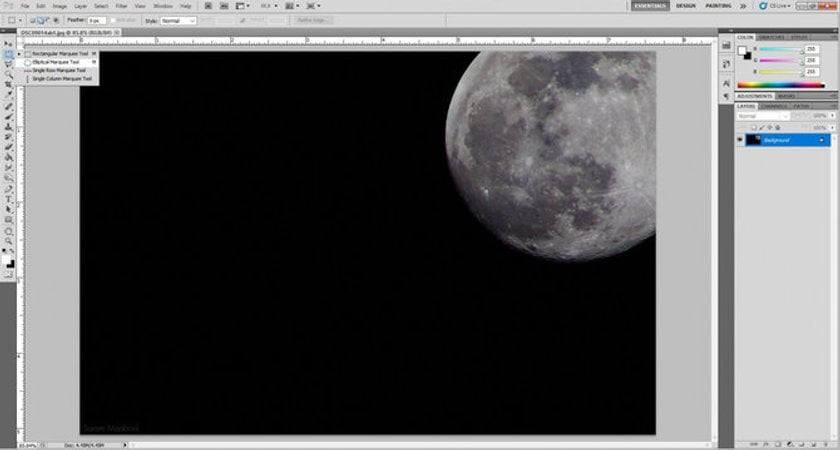
Wähle in der Symbolleiste die Form aus, die deinen Bedürfnissen am besten entspricht, um das Tool Geformte Auswahl zu verwenden. Zeichne dann einfach die Form über den Teil deines Bildes, den du ausschneiden möchtest, und er wird ausgewählt. Drücke auf Löschen, sobald du mit deiner Auswahl zufrieden bist, um sie von deinem Foto zu entfernen.
Ziemlich einfach, oder? Wenn du dich jemals gefragt hast, wie man ein Bild in Photoshop ausschneidet, solltest du dir keine Sorgen machen; es ist ein einfacher Prozess, sobald du dich daran gewöhnt hast.
2. Einfaches Ausschneiden eines Bildes mit den Lasso-Tools
Die Lasso-Tools in Photoshop eignen sich hervorragend, um einen Bereich auszuschneiden, der keine bestimmte geometrische Form hat. Dieses Tool hat drei Untertypen:
- Lasso – zur freihändigen Auswahl
- Polygonales Lasso – zur Auswahl in geraden Linien
- Magnetisches Lasso – für die automatische Verfolgung einer definierten Grenze
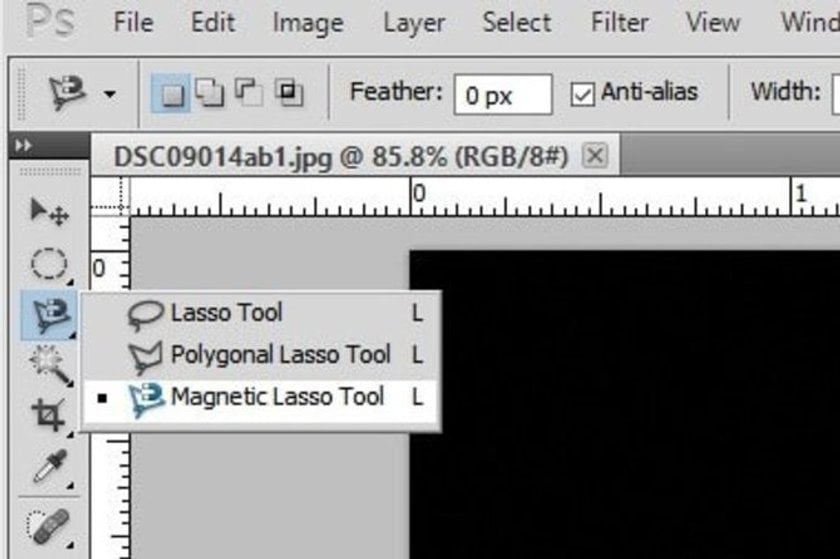 Die Methode, eine Auswahl zu treffen, ist bei jedem Tool etwas anders.
Die Methode, eine Auswahl zu treffen, ist bei jedem Tool etwas anders.
- Halte beim normalen Lasso die Maustaste gedrückt, während du deine Auswahl triffst. Sobald du die Schaltfläche loslässt, wird die Auswahl getroffen. Dies ist eine der einfachsten Möglichkeiten, ein Bild in Photoshop zuzuschneiden.
- Klicke, nachdem du das polygonale Lasso angewählt hast, mit der Maus und lasse los, um die Auswahl zu starten. Klicke dann erneut dort, wo die Auswahllinie enden soll und starte die nächste Linie automatisch. Sobald du diese Linien rund um dein Objekt gezeichnet hast und zum Startpunkt zurückgekehrt bist , wird die Auswahl getroffen. Wenn du das Auswahlfeld automatisch schließen möchtest, mache einfach mit der Maus einen Doppelklick und Photoshop schneidet den Bereich zwischen dem Startpunkt und dem Punkt, an dem du doppelt geklickt hast, aus.
- Mit dem Magnetischen Lasso klick einmal und lass los, um den Auswahlprozess zu starten. Jetzt musst du nur noch deine Maus entlang einer definierten Kante bewegen, und das Tool folgt dieser Kante automatisch. Die Auswahl wird getroffen, wenn du zum Ausgangspunkt zurückkehrst oder doppelklickst.
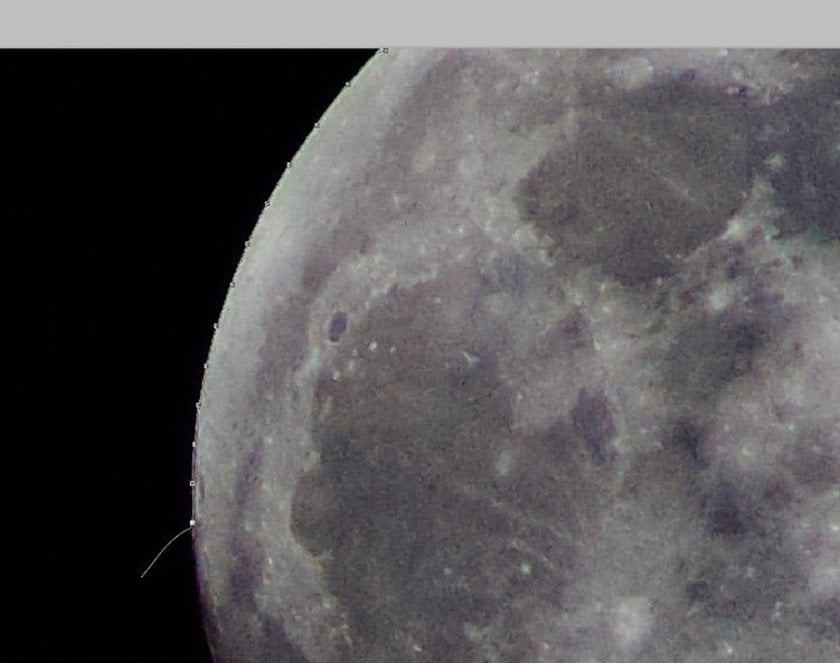
Das Magnetische Lasso wählt definierte Grenzen ordentlich aus und befestigt sich an den Kanten, auch wenn der Cursor nicht direkt auf ihnen ist.
Jetzt weißt du, wie du ein Bild in Photoshop mit mehr Kontrolle zuschneidest, als das Tool Geformte Auswahl bietet.
3. Bilder mit den Tools Auswahl und Zauberstab zuschneiden
Um ein Bild in Photoshop zuzuschneiden, das große Stücke wie Himmel oder Land hat, ist die beste Methode, entweder das Tool Auswahl oder Zauberstab zu verwenden. Wenn du lernst, wie man etwas in Photoshop ausschneidet, ist das Wissen über diese Tools unerlässlich.
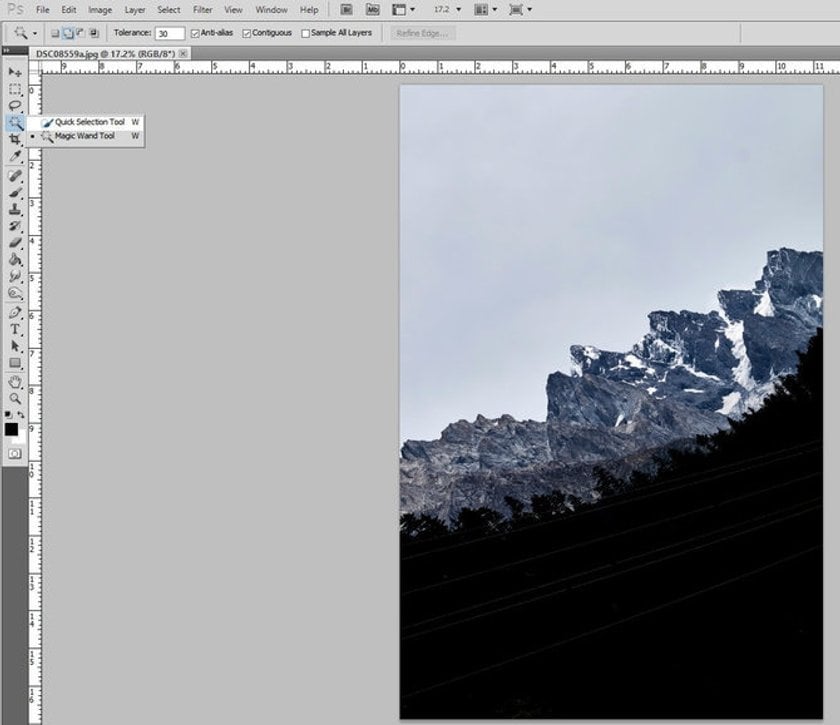
- Das Tool Auswahl arbeitet, indem es große (oder kleine) Bereiche einer ähnlichen Farbe auswählt. Die Größe des Auswahlpinsels kann angepasst werden, je nachdem, wie fein deine Auswahl sein soll.
Willst du wissen, wie man etwas in Photoshop ausschneidet? Nehmen wir zum Beispiel an, du möchtest einen Berg auswählen, der sich in der Farbe deutlich vom Rest des Bildes unterscheidet. Bewege den Pinsel der Auswahl über die Kanten, um die Kontur des Berges auszuwählen. Sobald die Kontur ausgewählt ist, bewege einfach den Pinsel in die Mitte des Berges und der gesamte Berg wird ausgewählt.
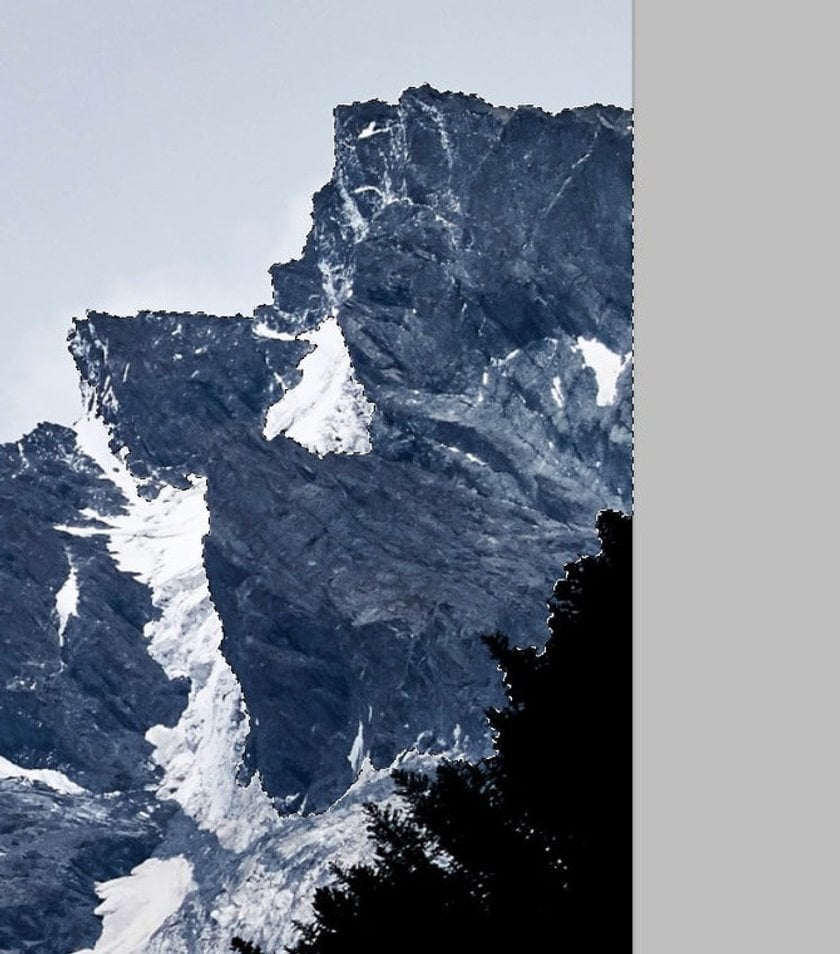
Die Auswahl funktioniert hervorragend, wenn du ein Bild in Photoshop zuschneiden möchtest, indem du etwas voll ausgefülltes wie einen Berg aus einer Szene wie dieser auswählst.
- Der Zauberstab funktioniert ähnlich wie das Tool Auswahl, er funktioniert aber nicht so gut bei Abschnitten, die kleinere Details haben. Dieses Tool ist perfekt, um Bilder mit größeren Stücken, wie einem Himmel, auszuschneiden. Klicke einfach auf den Teil des Bildes, den du zuschneiden möchtest, und der Zauberstab wählt alle verbundenen Bereiche mit der gleichen Farbe oder dem gleichen Ton aus.
Es gibt eine Möglichkeit, die Toleranz der Auswahl zu erhöhen oder zu verringern, wenn du Bilder mit dem Zauberstab ausschneidest. Die Toleranz bestimmt, wie breit oder schmal ein Farbspektrum gewählt wird. Wenn die Toleranz höher ist, könnte der Zauberstab beispielsweise auch die Wolken am Himmel auswählen, da sie eine bläuliche Färbung haben. Aber wenn die Toleranz geringer ist, kann es sein, dass die Wolken nicht ausgewählt werden, da es einen sichtbaren Unterschied zwischen ihrer Farbe und der des Himmels gibt.
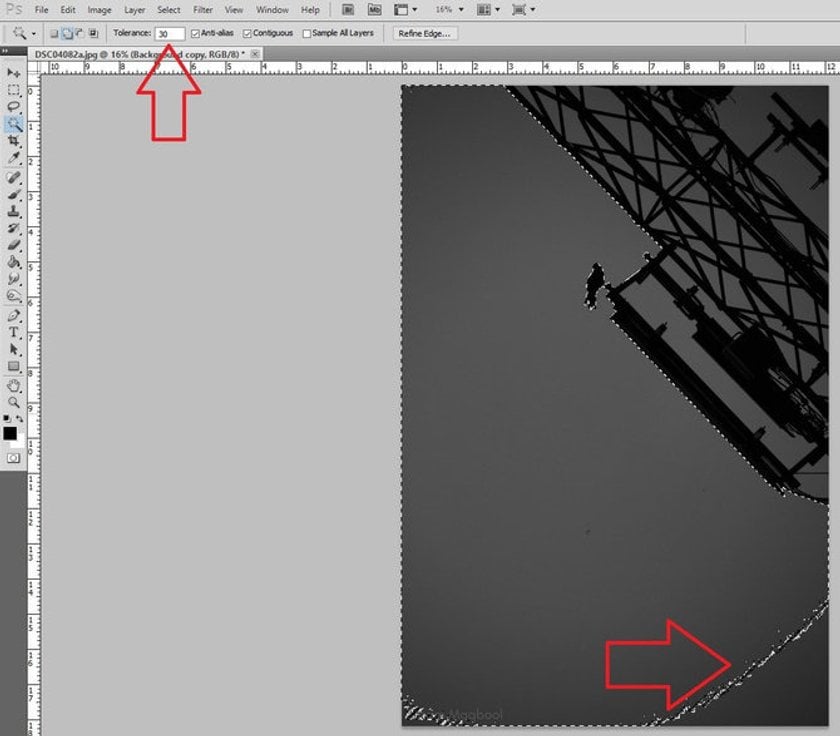
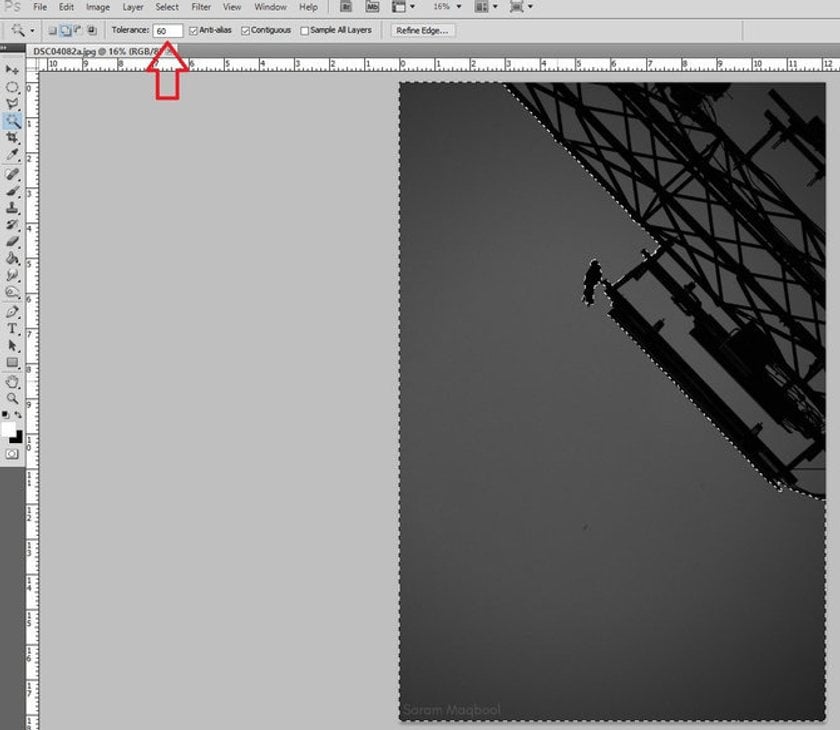
Bei einer Toleranz von 30 (links) wird das dunklere Grau nicht ausgewählt, aber bei einer Erhöhung der Toleranz auf 60 wird das gesamte Grauspektrum ausgewählt.
Viele Leute wollen wissen, wie man ein Bild in Photoshop schneidet, aber wie du jetzt sehen kannst, ist es nicht so schwierig. Drücke einfach die Entf-Taste, um diesen Teil von deinem Foto zu entfernen, sobald du deine Auswahl mit einer der von uns genannten Methoden getroffen hast. Klicke einfach auf das ausgewählte Teil und ziehe es dorthin, wo du es haben möchtest, wenn du das Teil schneidest und woanders platzieren musst.
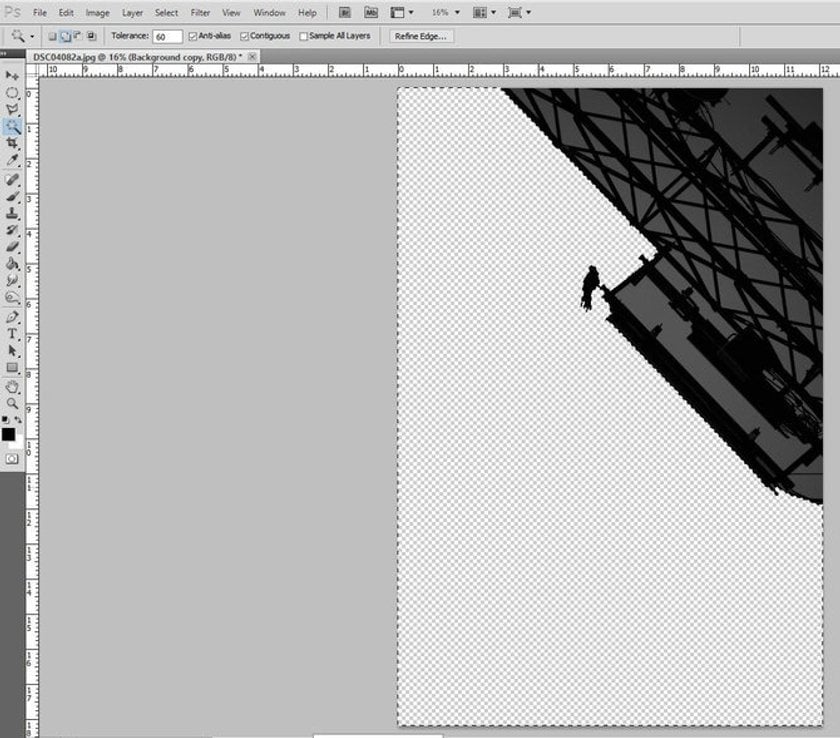
Ein Bild in Luminar Neo zuschneiden
Jetzt weißt du, wie man ein Bild in Photoshop mit Leichtigkeit zuschneidet. Versuche es mit Luminar und schneide Bilder einfach zurecht, wenn du neu in der Fotobearbeitung bist und Photoshop überwältigend erscheint. Luminar Neo ist ein intuitives und benutzerfreundliches Bildbearbeitungsprogramm, das dir hilft, als Fotograf*In zu wachsen.
Hier sind die einfachen Schritte zum Zuschneiden von Bildern in Luminar Neo:
- Öffne ein Bild im Bearbeitungsmodus.
- Klicke in der oberen Menüleiste auf Extras und wähle Zuschneiden.
- Der Zuschneidemodus wird geöffnet. In diesem Fenster kannst du das Bild beliebig schneiden, wobei verschiedene Größenänderungsoptionen und Zuschneideverhältnisse verfügbar sind.
- Klicke auf Fertig und Luminar Neo zeigt dir das resultierende ausgeschnittene Bild.
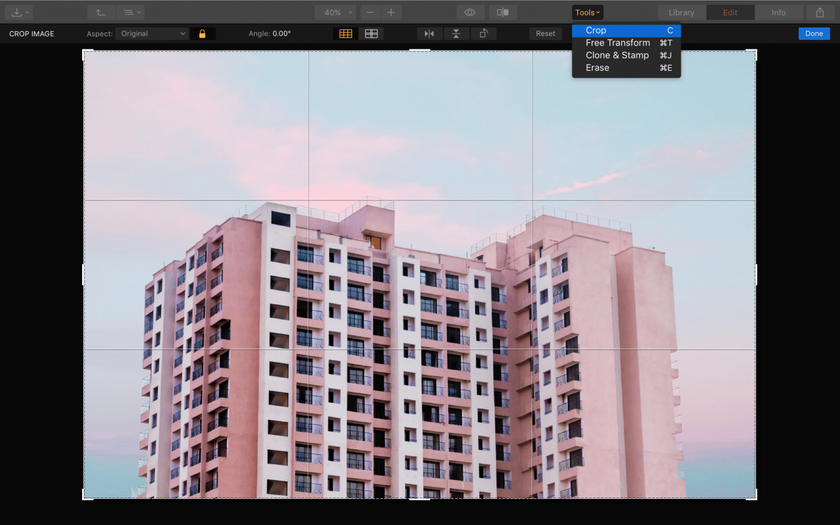
Das ist alles, was du tun musst, wenn du ein Bild in Luminar Neo zuschneiden möchtest.
Vielen Dank, dass du diesen Artikel darüber gelesen hast, wie man ein Bild in Photoshop zuschneidet. Inzwischen beherrscht du die Grundlagen des Lassos, der Auswahl, des Zauberstabs und anderer Tools. Wenn du eine schnelle und einfache Möglichkeit zum Zuschneiden von Bildern benötigst, solltest du Luminar Neo in Betracht ziehen. Du musst nie wieder „wie man ein Bild in Photoshop zuschneidet“ googeln. Noch nicht bereit für einen Kauf? Es steht eine Testversion von Luminar Neo zur Verfügung. Klicke einfach auf die nachstehende Schaltfläche.



